จะตรวจสอบหรือกำหนดประเภทข้อมูลของเซลล์ได้อย่างไร?
ในบางกรณีคุณอาจต้องการทราบชนิดข้อมูลของค่าในเซลล์เช่นว่างข้อผิดพลาดวันที่หรืออย่างอื่น อาจเป็นความคิดแรกของคุณคือฟังก์ชัน Type ใน Excel แต่ฟังก์ชันนี้สามารถตรวจสอบข้อมูลได้สี่ประเภทซึ่งยังไม่สมบูรณ์ดังนั้นที่นี่ฉันสามารถพูดถึงวิธีการอื่นที่จะช่วยคุณแก้ปัญหานี้ได้
ตรวจสอบหรือกำหนดประเภทข้อมูลด้วย User Defined Function
 ตรวจสอบหรือกำหนดประเภทข้อมูลด้วย User Defined Function
ตรวจสอบหรือกำหนดประเภทข้อมูลด้วย User Defined Function
ใน Excel คุณสามารถสร้างไฟล์ ฟังก์ชันที่ผู้ใช้กำหนด ในการตรวจสอบประเภทข้อมูลโปรดทำตามขั้นตอนต่อไปนี้:
1. กด Alt + F11 ใน Excel และจะเปิดไฟล์ หน้าต่าง Microsoft Visual Basic for Applications.
2. คลิก สิ่งที่ใส่เข้าไป > โมดูลและวางมาโครต่อไปนี้ในไฟล์ หน้าต่างโมดูล.
รหัส VBA: ตรวจสอบหรือกำหนดประเภทข้อมูลใน Excel
Function CellType(pRange As Range)
'Updateby20140625
Application.Volatile
Set pRange = pRange.Range("A1")
Select Case True
Case VBA.IsEmpty(pRange): CellType = "Blank"
Case Application.IsText(pRange): CellType = "Text"
Case Application.IsLogical(pRange): CellType = "Logical"
Case Application.IsErr(pRange): CellType = "Error"
Case VBA.IsDate(pRange): CellType = "Date"
Case VBA.InStr(1, pRange.Text, ":") <> 0: CellType = "Time"
Case VBA.IsNumeric(pRange): CellType = "Value"
End Select
End Function
3. จากนั้นบันทึกและปิดรหัสนี้กลับไปที่แผ่นงานแล้วป้อนสูตรนี้ = CellType (A1) ลงในเซลล์ว่างนอกเหนือจากช่วงข้อมูลของคุณดูภาพหน้าจอ:
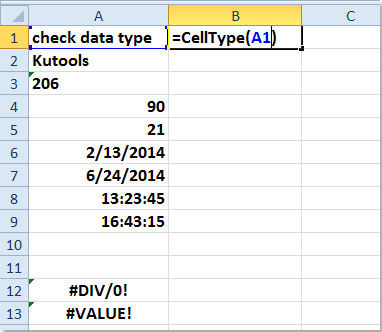
4. จากนั้นลากที่จับเติมไปยังเซลล์ที่คุณต้องการมีสูตรนี้และชนิดข้อมูลทั้งหมดถูกแยกออกจากเซลล์ดูภาพหน้าจอ:
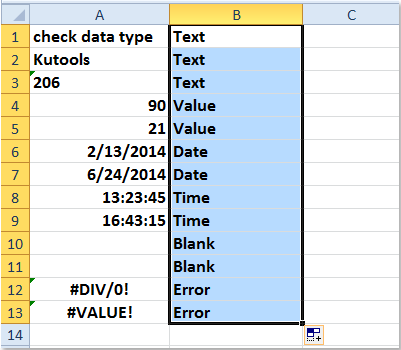
สุดยอดเครื่องมือเพิ่มผลผลิตในสำนักงาน
เพิ่มพูนทักษะ Excel ของคุณด้วย Kutools สำหรับ Excel และสัมผัสประสิทธิภาพอย่างที่ไม่เคยมีมาก่อน Kutools สำหรับ Excel เสนอคุณสมบัติขั้นสูงมากกว่า 300 รายการเพื่อเพิ่มประสิทธิภาพและประหยัดเวลา คลิกที่นี่เพื่อรับคุณสมบัติที่คุณต้องการมากที่สุด...

แท็บ Office นำอินเทอร์เฟซแบบแท็บมาที่ Office และทำให้งานของคุณง่ายขึ้นมาก
- เปิดใช้งานการแก้ไขและอ่านแบบแท็บใน Word, Excel, PowerPoint, ผู้จัดพิมพ์, Access, Visio และโครงการ
- เปิดและสร้างเอกสารหลายรายการในแท็บใหม่ของหน้าต่างเดียวกันแทนที่จะเป็นในหน้าต่างใหม่
- เพิ่มประสิทธิภาพการทำงานของคุณ 50% และลดการคลิกเมาส์หลายร้อยครั้งให้คุณทุกวัน!

